查找储存在 Mac 或 PC 上的备份,为了避免损坏任何备份文件,您应了解以下事项:
“访达”和 iTunes 会将备份存储到“备份”文件夹。“备份”文件夹的位置因操作系统而异。尽管您可以拷贝“备份”文件夹,但您不应该将其移动到其他文件夹、外置驱动器或网络驱动器。
不要对备份文件进行编辑、移动、重命名或提取其内容,因为这些操作可能会损坏文件。例如,要从移动过的备份文件恢复,您需要将其移回原位,否则无法使用该文件。备份可视为对您整个设备的安全拷贝。因此,虽然您可以查看或访问备份文件的内容,但这些内容通常不是以您可以读取的格式储存的。
Mac 上的备份
要查找备份列表,请按照以下步骤操作:
点按菜单栏中的放大镜图标 。
键入或拷贝并粘贴以下内容:~/资源库/Application Support/MobileSync/Backup/
按下 Return 键。
要查找特定备份,请按照以下步骤操作:
1、在装有 macOS Catalina 10.15 或更高版本的 Mac 上,打开“访达”。在装有 macOS Mojave 10.14 或更低版本的 Mac 上或者在 PC 上,打开 iTunes。点按您的设备。
2、在“访达”中,点按“通用”标签下的“管理备份”,以查看您的备份列表。在这里,您可以右键点按所需的备份,然后选取“在访达中显示”,也可以选择“删除”或“归档”。在 iTunes 中,选取“偏好设置”,然后点按“设备”。在这里,您可以右键点按所需的备份,然后选取“在访达中显示”,也可以选择“删除”或“归档”。
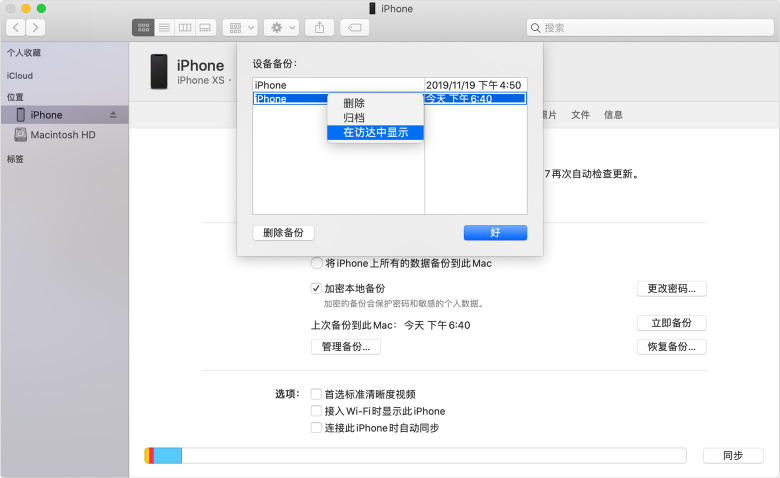
Windows 7、Windows 8 或 Windows 10 中的备份
要查找备份列表,请前往 \用户\(用户名)\AppData\Roaming\Apple Computer\MobileSync\Backup\
您也可以按照以下步骤操作:
查找搜索栏:
在 Windows 7 中,点按“开始”。
在 Windows 8 中,点按右上角的放大镜。
在 Windows 10 中,点按“开始”按钮旁边的搜索栏。
在搜索栏中输入“%appdata%”或“%USERPROFILE%”(如果您的 iTunes 是从 Microsoft Store 下载的)。
按下 Return 键。
连按两次以下文件夹:“Apple”或“Apple Computer”>“MobileSync”>“Backup”。
以上就是两种方法告诉itunes备份文件在哪,希望大家可以顺利的找到自己电脑中的备份文件哦。
Copyright ©2018-2023 www.958358.com 粤ICP备19111771号-7